gcloud nedir ve Windows, MacOS ve Linux'a Nasıl Kurulur?
Yayınlanan: 2021-06-04Google Cloud, en iyi bulut bilişim platformlarından biridir ve altyapıyı yönetmek ve otomatikleştirmek için gcloud CLI sunduklarını biliyor musunuz?
GCP kaynaklarınızı görüntülemek, Google Cloud Console'a giriş yapmadan bir altyapı sağlamak istediğinizi hayal edin. gcloud birçok yönden yardımcı olabilir.
gcloud nedir?
gcloud, Google Cloud Platform için masaüstü komut satırı aracıdır. Bulut konsolunda yaptığınız her şeyi gcloud ile tam anlamıyla yapabilirsiniz.
Hızlı bir girişe göz atmak için, en çok kullanılan komutların bir listesi ile yapılandırılmış, gcloud cheat-sheet yürütür veya resmi hile sayfasına bakın.
Aşağıdaki gibi birçok şeyi yönetebilirsiniz.
- Compute Engine (VM'ler)
- Bulut DNS'si
- Kubernetes Motoru
- Bulut SQL'i
- Bulut Dataproc
- Bulut Dağıtımı
- App Engine uygulamalarını dağıtma
- Kimlik doğrulamayı yönet
- Yerel yapılandırmayı özelleştirin
ve çok daha fazlası…
gcloud, Windows, macOS, Linux vb. gibi favori işletim sisteminize yükleyebileceğiniz çapraz platform bir SDK'dır.
gcloud'u Linux'a yükleme
Python, gcloud'u yüklemek için bir ön koşuldur, bu nedenle bunu bilgisayarınıza veya sunucunuza yüklediğinizden emin olun. Kurmanız gerekiyorsa bu Python kurulum kılavuzuna başvurabilirsiniz.
- İşletim sisteminize bağlı olarak, paketi resmi indirme sayfasından 32-bit veya 64-bit arasında indirebilirsiniz.
64 bit için örnek
curl -O https://dl.google.com/dl/cloudsdk/channels/rapid/downloads/google-cloud-sdk-342.0.0-linux-x86_64.tar.gzve 32 bit için
curl -O https://dl.google.com/dl/cloudsdk/channels/rapid/downloads/google-cloud-sdk-342.0.0-linux-x86.tar.gz-
called google-cloud-sdkyeni bir klasör oluşturacak indirilen dosyayı açın -
install.shdosyasını çalıştırın
./google-cloud-sdk/install.sh
- Değişikliklerin etkili olması için terminali yeniden başlatın.
- Aşağıdaki komutu çalıştırarak gcloud SDK'yı başlatalım.
gcloud initWindows'ta gcloud'u yükleme
Her zamanki gibi, Windows'ta işler çok daha kolaydır, Windows için Cloud SDK yükleyicisini indirmeniz ve çalıştırmanız yeterlidir.
Veya terminal yöntemlerini tercih ederseniz, PowerShell terminalini açın (CMD'yi değil) ve şu PowerShell komutlarını yürütün:
(New-Object Net.WebClient).DownloadFile("https://dl.google.com/dl/cloudsdk/channels/rapid/GoogleCloudSDKInstaller.exe", "$env:Temp\GoogleCloudSDKInstaller.exe") & $env:Temp\GoogleCloudSDKInstaller.exe2- Google LLC tarafından imzalanmış yükleyici sonraki adımları soracaktır, bunları takip edin.
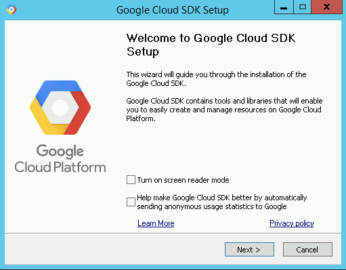
İsteğe bağlı olarak, daha akıcı bir ekran okuyucu deneyimi için ekran okuyucu modunu etkinleştirmek isteyebilirsiniz , Ekran okuyucu modunu aç seçeneğini işaretleyin. Cloud SDK ekran okuyucu deneyimi hakkında daha fazla bilgi için Erişilebilirlik özellikleri kılavuzunu açın.
3- Cloud SDK'nın Python'a ihtiyacı olduğundan, onu ve diğer tüm gerekli bağımlılıkları yüklemelisiniz. Desteklenen sürümler Python 3 (tercih edilen, 3.5 ila 3.8) ve Python 2'dir (2.7.9 veya üstü). Bu, SDK'nın şu anda varsayılan olarak Python 3 kullanmasına rağmen, mevcut bir Python kurulumunu kullanabileceğiniz anlamına gelir. Bu, Paketlenmiş Python'u Kur seçeneğinin işaretini kaldırarak yapılabilir.
4- Şimdi, kurulum tamamlandığında, size seçim yapabileceğiniz bazı seçenekler sunar:
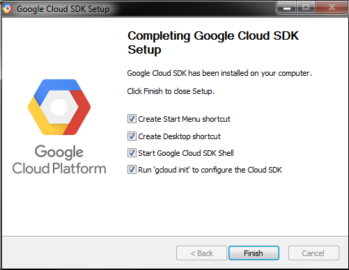
Bunları seçtiğinizden emin olun:
- Google Cloud SDK Shell'i başlatın
-
gcloud initçalıştırın
Şimdi bir SDK terminal penceresi görünecek ve gcloud init komutunu otomatik olarak yürütecektir.
5- Bu kurulum varsayılandır, bu nedenle; gcloud komutlarını kullanarak bir uygulamayı dağıtmak için gereken App Engine uzantılarını içermez. Bu bileşenleri Cloud SDK bileşen yöneticisine yükleyebilirsiniz.
Sorun giderme:
-
findkomutu tanınmadığı için yükleme hatasıyla karşılaşırsanız, PATH ortam değişkeninizinfindiçeren klasörü dahil etme ayarında olduğundan emin olun. Olması gereken:C:\WINDOWS\system32;. - Cloud SDK'yı henüz kaldırdıysanız, yeni bir Cloud SDK yüklemek için bilgisayarınızı yeniden başlatmanız gerekir.
macOS için
1- Diğer işletim sistemlerinde olduğu gibi macOS için de SDK için Python'a ihtiyacınız var. Desteklenen sürümler Python 3 (tercih edilen, 3.5 ila 3.8) ve Python 2'dir (2.7.9 veya üstü). Ayrıca, paketlenmiş Python kurulumuna sahip macOS 64-bit'i seçebilirsiniz.

Geçerli Python sürümünü kontrol etmek için aşağıdakileri yürütün:
python -VPython yorumlayıcınızı seçme ve yapılandırma hakkında daha fazla bilgiye ihtiyacınız varsa gcloud konu başlatma sayfasını ziyaret edin.
2- Dört paket vardır, aşağıdakilerden işletim sisteminize uygun olanı indirmeyi seçin:
| macOS 64 bit (x86_64) | google-cloud-sdk-342.0.0-darwin-x86_64.tar.gz | 86,0 MB |
| macOS 64 bit (arm64) | google-cloud-sdk-342.0.0-darwin-arm.tar.gz | 85,9 MB |
| paketlenmiş Python ile macOS 64-bit (x86_64) | google-cloud-sdk-342.0.0-darwin-x86_64-bundled-python.tar.gz | 127,9 MB |
| macOS 32 bit (x86) | google-cloud-sdk-342.0.0-darwin-x86.tar.gz | 89,8 MB |
Uygun makine donanım adını belirlemek için komut satırınızdan uname -m komutunu çalıştırın.
3- Şimdi dosyayı dosya sisteminizde istediğiniz herhangi bir yoldan açın, ana dizininizde önerilir. Bunu macOS üzerinde yapmak için indirilen .tar.gz arşiv dosyasını istediğiniz konumda açmanız yeterlidir.
Mevcut bir kurulumu değiştirmek isterseniz, mevcut google-cloud-sdk dizinini kaldırın ve arşivi aynı konuma çıkarın. Halihazırda mevcut bir kurulumunuz varsa ve onu değiştirmek istiyorsanız, eski google-cloud-sdk dizinini silin ve ardından yeni paketi aynı konuma çıkarın.
4- İsteğe bağlı olarak, aynı PATH içinde ek Cloud SDK araçları yüklemek için kurulum komut dosyasını kullanabilirsiniz. Ayrıca dilerseniz kullanım istatistikleri toplama için komut tamamlamaya ve kabuğunuz için komut tamamlamaya katkıda bulunabilirsiniz.
Bu betiği SDK'yı çıkaran klasörün tam kökünden yürütün:
./google-cloud-sdk/install.shAyrıca, bir komut dosyası kullanarak veya bu komutu yürüterek tercihleri bayrak olarak sağlayarak etkileşimli olmayan bir şekilde de yapabilirsiniz:
./google-cloud-sdk/install.sh --helpKurulum komut dosyasını ekran okuyucu modu açıkken yürütmek için:
./google-cloud-sdk/install.sh --screen-reader=trueDeğişikliklerin etkili olması için şimdi terminali yeniden başlatın.
6- SDK'yı başlatmak için gcloud init çalıştırın:
./google-cloud-sdk/bin/gcloud initİsteğe bağlı:
- Bileşen yöneticisinden ek SDK bileşenleri yükleyin.
- Desteklenen diller için en yeni Google Cloud İstemci Kitaplıklarını ve kitaplıklarını yükleyin.
Gcloud'u kullanma
Yukarıdaki talimat gcloud, gsutil ve bq komut satırı araçları dahil olmak üzere varsayılan Cloud SDK bileşenlerini yükler.
Cloud SDK'yı yükledikten sonra yüklemeyi yönetmek ve kullanmak için gcloud bileşenleri komut grubundaki komutları kullanın. Kurulu bileşenleri görüntüleme, bileşenleri yükleme ve kaldırma ve Cloud SDK'yı yeni bir sürüme yükseltme ve hatta belirli bir sürüme düşürme dahil.
Ek bileşenleri kurmak için gcloud components install komutunu kullanın veya uygun deb veya RPM paketlerini kurun.
Mobil için Gcloud
gcloud'u akıllı bir cep telefonunda kullanmak için Google Cloud Console'u yükleyin.
iPhone için: Google Bulut Konsolu| Uygulama mağazası.
Android için: Google Bulut Konsolu | Google Oyun.
Sadece kabuk siyah simgesini açın.
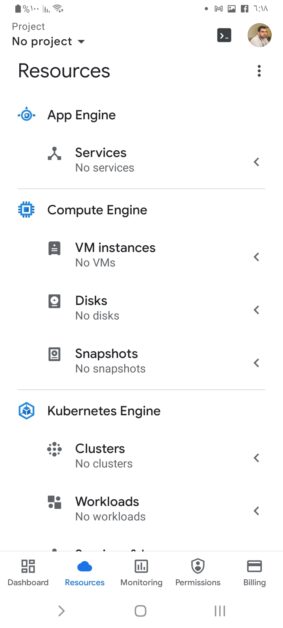
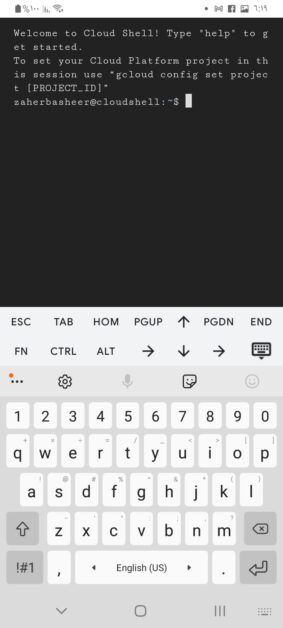
Çözüm
Bu talimatlarla, tarayıcıda, bilgisayarınızda veya sadece akıllı telefonunuzda gcloud'u kullanma arzunuz ne olursa olsun. İşletim sisteminiz ne olursa olsun, tüm sürecin uygulanmasının oldukça kolay olduğu açıktır.
